9 최고의 스크린캐스트 및 화면 녹화 소프트웨어 - Remote Bliss
게시 됨: 2021-09-18이 게시물의 일부 링크는 제휴 링크일 수 있습니다. 즉, 링크를 클릭하고 구매를 하면 저에게 작은 수수료가 무료로 제공될 수 있습니다. 그러나 모든 의견은 제 의견일 뿐이니 안심하십시오. 여기에서 내 전체 제휴사 면책 조항을 읽을 수 있습니다.
온라인 과정, 비디오 자습서, 프레젠테이션 또는 제품 데모를 만들려는 경우 화면을 캡처하려면 스크린캐스트 또는 화면 녹화 소프트웨어가 필요합니다. 최고의 스크린캐스트 소프트웨어를 사용하면 종종 오디오 음성 해설과 함께 컴퓨터 화면을 쉽게 녹음할 수 있습니다.
프리미엄 및 무료 스크린캐스트 소프트웨어 옵션이 모두 있으므로 필요와 예산에 맞는 소프트웨어를 찾을 수 있습니다. 우리는 다음을 기반으로 하는 9가지 최고의 스크린캐스트 소프트웨어를 수집하고 검토했습니다.
- 비디오 녹화 품질
- 편집 옵션
- 화면 녹화 옵션
- 공유 기능
- 사용자 친근성
- 고객 지원
다음은 무료 온라인 스크린캐스팅 도구를 포함한 최고의 스크린 녹화 소프트웨어 목록입니다.
9 최고의 스크린캐스트 소프트웨어
- iSpring Cam Pro : 튜토리얼, 비디오 코스 및 사용법 비디오 제작에 가장 적합
- Camtasia : 애니메이션과 같은 고급 기능을 원하는 비디오그래퍼 및 웹 디자이너에게 이상적입니다.
- ShareX : 스크린캐스트를 온라인으로 공유하려는 개발자에게 적합
- Filmora Scrn : 온라인 스트림 및 게임 녹화에 가장 적합
- Movavi Screen Recorder : 예약된 스크린캐스트 및 녹화 웨비나에 가장 적합
- Ezvid TinyTake : YouTube 동영상을 제작하려는 초보자에게 적합
- FlashBack Pro : 전반적인 온라인 화면 녹화 기능에 가장 적합
- Screencast-O-Matic : 다중 플랫폼 화면 녹화를 원하는 사용자에게 적합
- ScreenFlow : Mac 전용 화면 녹화 소프트웨어를 찾는 사용자에게 적합
최고의 화면 녹화 소프트웨어에 대한 이러한 권장 사항의 기능, 장단점 및 가격에 대해 자세히 알아보려면 계속 읽으십시오.
1. 아이스프링 캠 프로
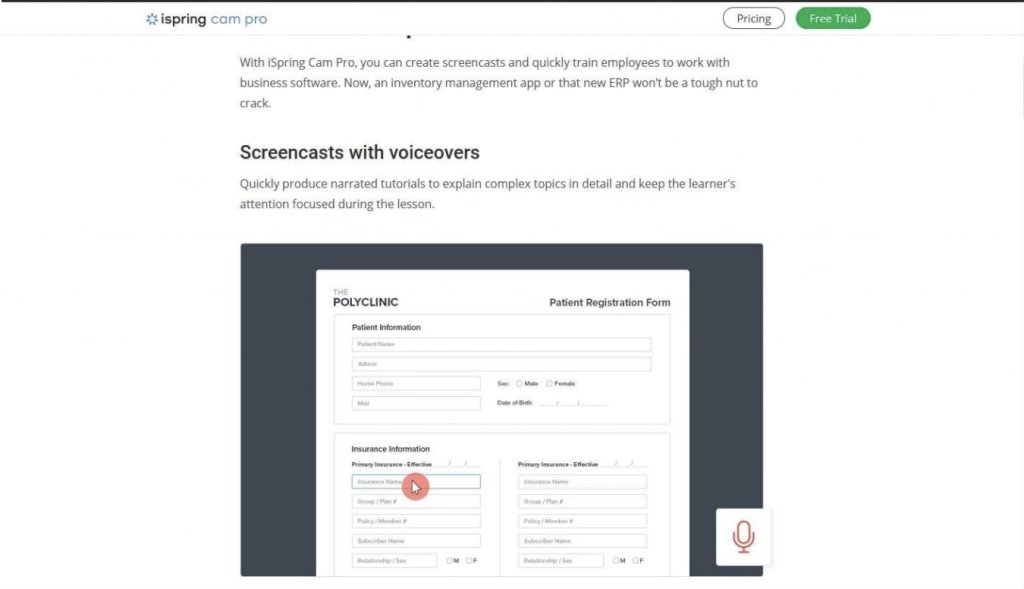
iSpring Cam Pro는 여러 유형의 스크린캐스트를 만드는 데 사용할 수 있는 전문 비디오 스튜디오입니다. 예를 들어 PIP(Picture-in-Picture) 스크린캐스트, 음성 해설이 있는 스크린캐스트, 주석이 있는 비디오 코스가 있습니다.
이 도구로 녹화된 스크린캐스트를 편집한 후 장치에 MP4 파일로 저장하거나 iSpring Learn LMS로 내보내거나 YouTube와 같은 비디오 공유 플랫폼에 게시할 수 있습니다.
iSpring Cam Pro의 주요 기능
iSpring Cam Pro에는 사용자가 다음을 수행할 수 있는 다양한 편집 기능이 있습니다.
- 미디어 삽입
- 원치 않는 조각 삭제
- 전환 효과 추가
- 배경 소음 제거
- 오디오 효과 적용
- 소개 슬라이드, 클릭 소리 및 캡션 추가
iSpring Cam Pro의 장점
- 두 개의 비디오를 동시에 녹화할 수 있습니다.
- 나레이션을 녹음할 수 있습니다.
- 녹화 시간 제한 없음
- 강력한 비디오 편집 도구가 있습니다.
iSpring Cam Pro의 단점
- 사용자는 비디오를 Mp4 형식으로만 저장할 수 있습니다.
- 애니메이션 기능이 거의 없음
아이스프링 캠 프로 가격
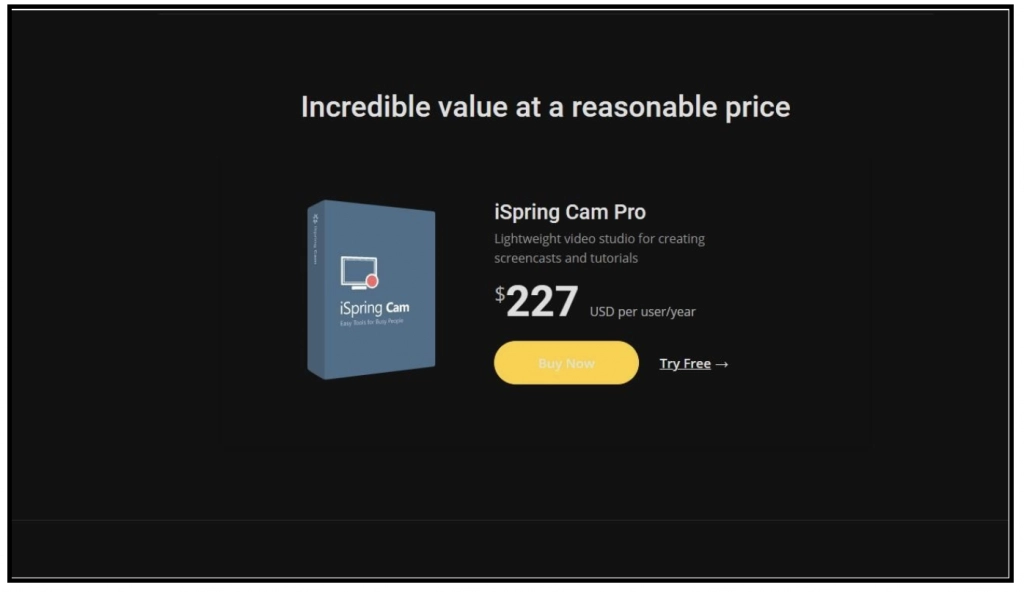
소프트웨어 비용은 1년 동안 사용자당 $227입니다. iSpring Cam의 14일 무료 평가판을 사용하여 필요에 맞는지 확인할 수 있습니다.
2. 캠타시아
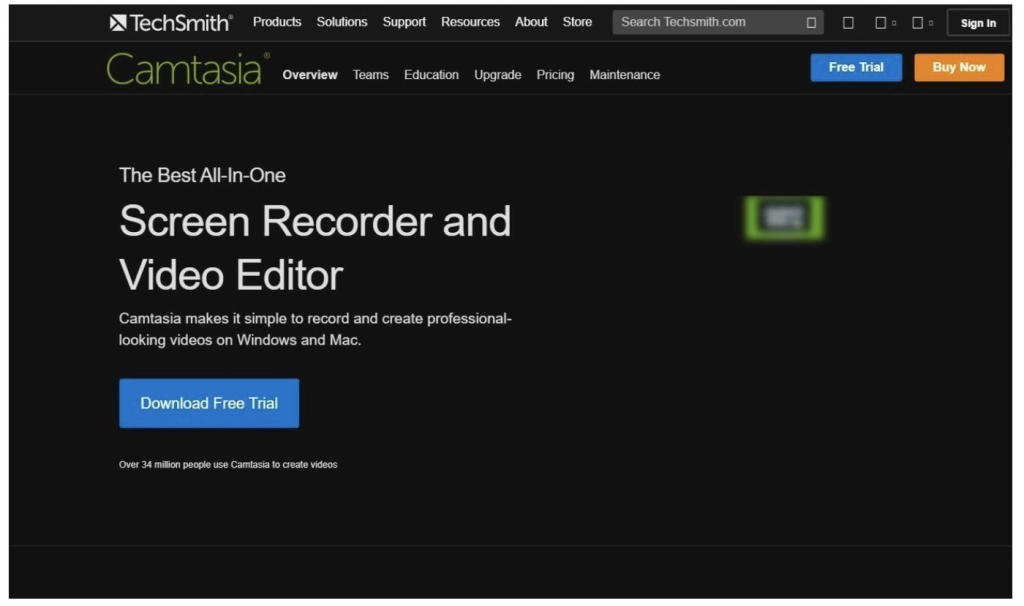
Camtasia는 Windows와 Mac 모두에서 작동하는 최고의 스크린 레코더 및 비디오 편집 소프트웨어 중 하나입니다. 이 소프트웨어를 사용하여 화면을 녹화하고 오디오를 추가할 수 있습니다.
Camtasia의 주요 기능
Camtasia 화면 녹화 소프트웨어에는 다음과 같은 주요 기능이 있습니다.
- 사용자가 화면 녹화 후 미디어 파일, 주석, 전환, 애니메이션, 비디오 효과 및 오디오를 추가할 수 있습니다.
- 사용자가 비디오에서 퀴즈를 만들고 추가할 수 있습니다.
- 사용자가 비디오에 상호 작용을 추가할 수 있습니다.
- 사용하기 쉬운 인터페이스가 있습니다
캠타시아의 장점
- 화면 녹화는 물론 오디오 및 웹캠 녹화를 제공합니다.
- 비디오, 오디오 및 기타 미디어 파일을 별도로 편집한 다음 결합하여 최종 사본을 만들 수 있습니다.
- 프레임별 편집과 같은 강력한 비디오 편집 도구가 있습니다.
- 로열티 프리 음악 및 오디오 효과의 방대한 라이브러리 보유
캠타시아의 단점
- 다른 화면 녹화 소프트웨어에 비해 비싸다
- 바쁜 멀티 트랙 인터페이스가 있습니다.
- 일부 사용자는 크고 무거운 프로젝트에서 작업할 때 소프트웨어가 지연된다고 보고했습니다.
캠타시아 가격
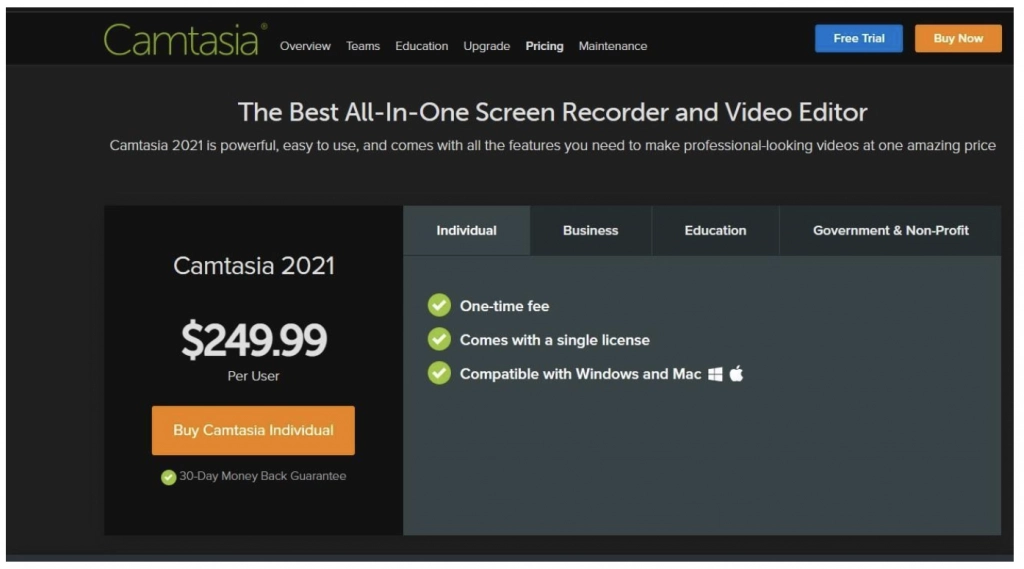
Camtasia 화면 녹화 소프트웨어에는 4가지 유료 플랜이 있습니다.
- 개인 플랜: 사용자당 비용은 $249.99(일회성 요금)이며 단일 라이선스와 함께 제공됩니다.
- 사업 계획: 가격은 사용자 수에 따라 다릅니다. 사용자 1~4명의 경우 사용자당 가격은 $249.99이고 사용자 50~99명당 가격은 사용자당 가격이 $199.20입니다.
- 교육 계획: 다시 가격은 사용자 수에 따라 다릅니다. 사용자 수가 많을수록 사용자당 비용이 줄어듭니다. 사용자 1~4명의 경우 사용자당 가격은 $169.99이고 사용자 15~24명의 경우 사용자당 가격은 $152.10입니다.
- 정부 및 비영리 계획: 다른 세 가지 계획과 마찬가지로 이 계획의 가격도 사용자 수에 따라 다릅니다. 1~4명의 사용자에 대해 각 사용자의 가격은 50~99명의 사용자에 대해 $223.99 및 $179.18입니다.
3. 쉐어엑스
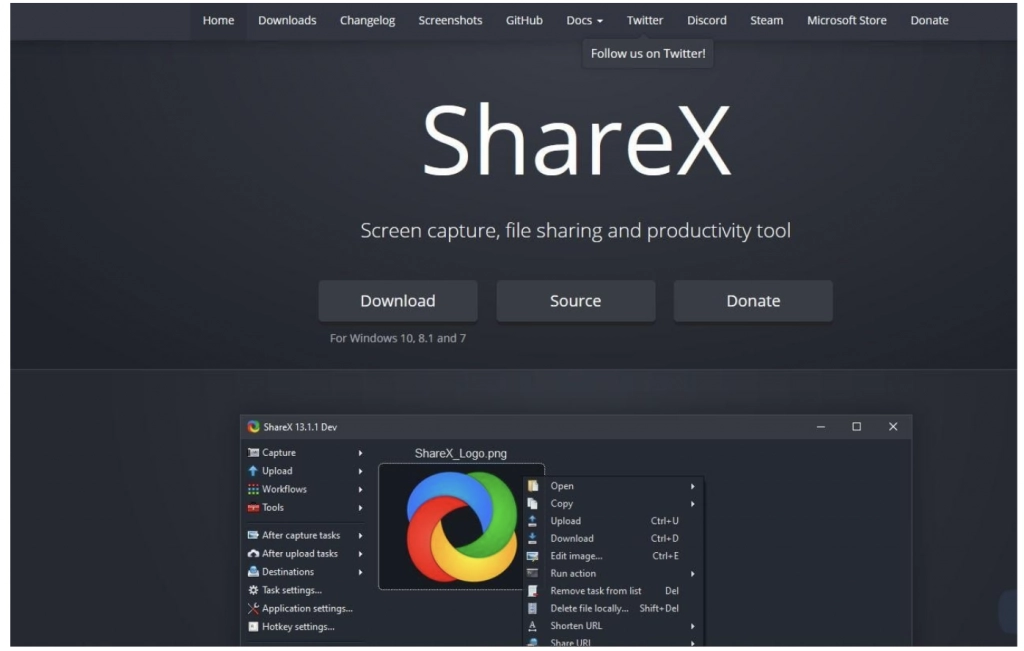
ShareX는 Windows용 무료 오픈 소스 화면 녹화 소프트웨어이자 생산성 도구입니다. 이 도구를 사용하여 화면의 모든 부분을 기록하고 버튼 클릭으로 다른 사람과 공유할 수 있습니다. ShareX는 주로 온라인으로 화면 녹화를 공유해야 하는 개발자와 게이머를 대상으로 합니다.
ShareX의 주요 기능
- 많은 고급 도구 및 편집기 보유
- 화면의 특정 부분 또는 전체 화면을 녹화하는 옵션 제공
- 녹음에 주석을 달고 온라인으로 업로드할 수 있습니다.
- 놀라운 색상 효과가 있는 이미지 편집기가 내장되어 있습니다.
- URL 공유 및 이미지 결합 지원
- 스크린캐스트를 GIF 또는 비디오 형식으로 저장할 수 있습니다.
ShareX의 장점
- 쉬운 탐색을 위한 단축키가 있습니다.
- 다양한 내보내기 옵션 지원
- 미디어 저장소에서 비디오, 음악 및 사진을 가져올 수 있습니다.
ShareX의 단점
- Windows만 지원
- 인터페이스는 새로운 사용자에게 혼란을 줄 수 있습니다.
- 웹캠 녹화를 지원하지 않습니다
- 내장 비디오 편집기가 없습니다
- 온라인 게임만 저화질로 녹화
- 때때로 대용량 미디어 파일을 업로드하지 못함
ShareX 가격
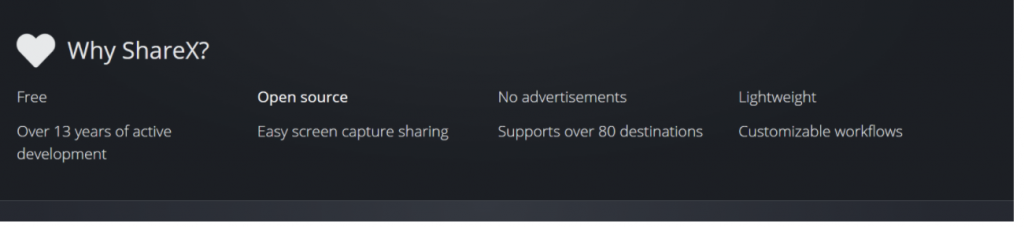
ShareX는 무료 스크린캐스팅 도구입니다.
4. FilmoraScrn
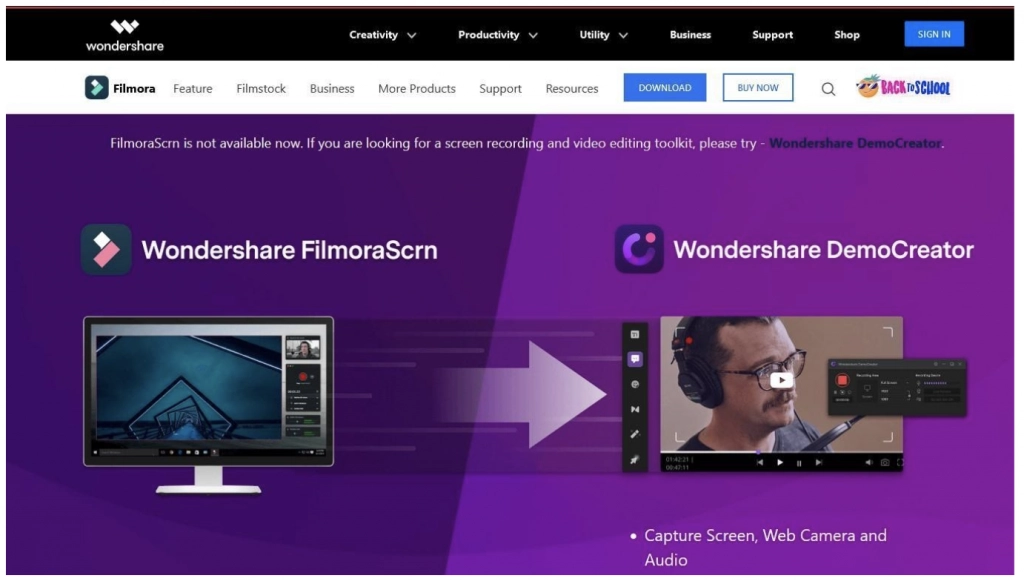
FilmoraScrn은 Mac 사용자를 위한 최고의 스크린캐스트 소프트웨어 중 하나입니다. 주로 게이머가 사용하며 최대 60fps(초당 프레임)의 비디오를 캡처하는 동시에 웹캠 비디오를 녹화할 수 있습니다.
FilmoraScrn의 주요 기능
- 기본 비디오 편집기가 있습니다.
- 직관적이고 깔끔한 사용자 인터페이스 제공
- 화면 튜토리얼 제공
- 사용자가 주석을 추가하고, 미디어 파일을 가져오고, 여러 형식으로 비디오를 내보낼 수 있습니다.
- 화면의 특정 부분 또는 전체 화면을 녹화할 수 있습니다.
- 저장된 화면 녹화에 요소 및 오디오 레이어를 추가할 수 있는 전체 편집 제품군이 있습니다.
FilmoraScrn의 장점
- 오디오 및 웹캠 녹화와 함께 스크린캐스트 제공
- PIP 모드에서 화면 녹화 가능
- 최대 120fps의 고화질 비디오 지원
FilmoraScrn의 단점
- 특별히 강력한 비디오 편집 도구가 없습니다.
- 편집하는 동안 비디오가 지연되거나 정지되는 경우가 있습니다.
FilmoraScrn 가격
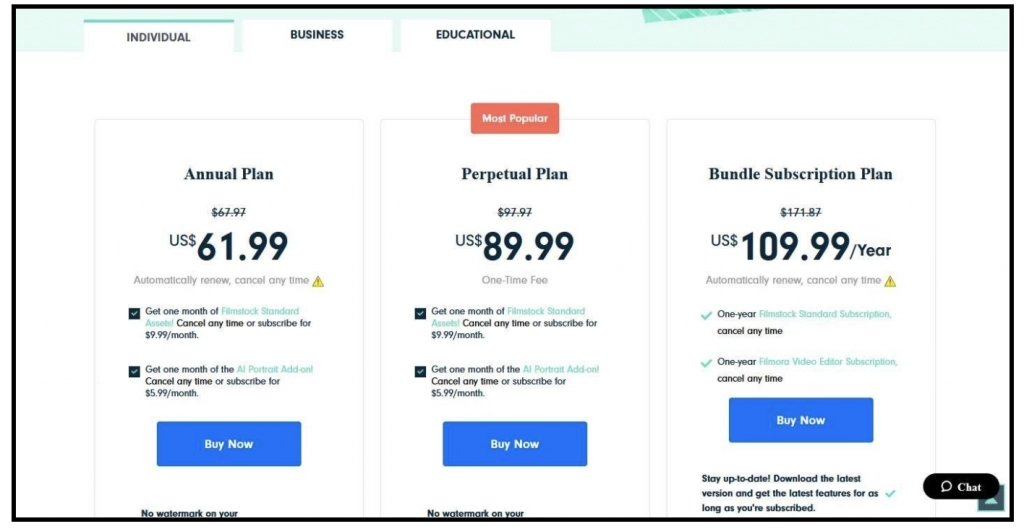
이 도구에는 세 가지 프리미엄 플랜이 있습니다.
- 연간 요금제: 연간 비용은 $61.99이며 만료 후 자동으로 갱신됩니다.
- 영구 계획: $89.99의 일회성 요금이 있습니다.
- 번들 구독 요금제: 연간 $109.99이며 만료 후 자동으로 갱신됩니다.
5. 모바비 스크린 레코더
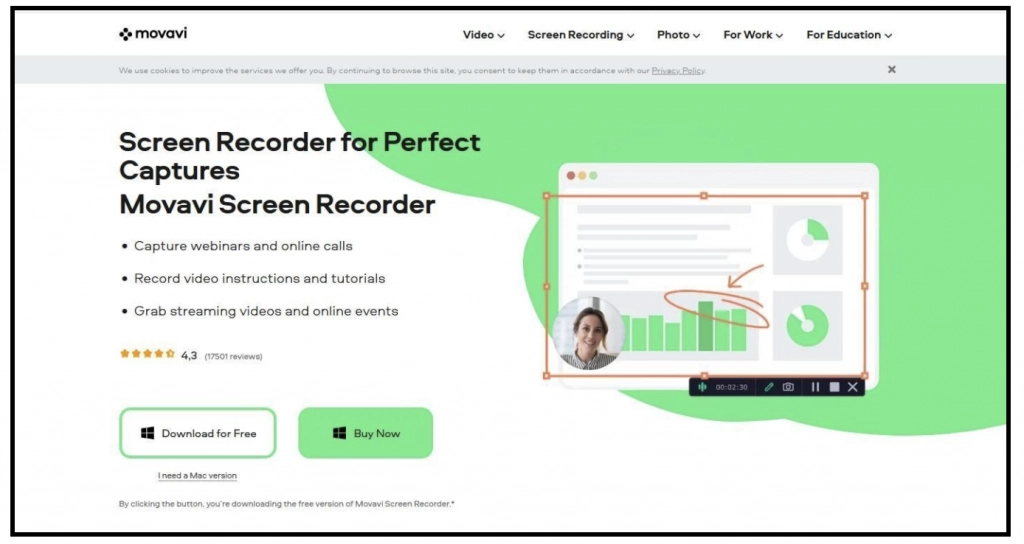
Movavi Screen Recorder는 비디오 자습서, 웨비나 및 기타 온라인 이벤트를 녹화하는 데 적합합니다.
Movavi 스크린 레코더의 주요 기능
- 사용하기 쉬운 인터페이스가 있습니다
- 사용자가 녹화된 비디오를 GIF 또는 비디오 형식으로 저장할 수 있습니다.
- 사용자는 YouTube 또는 Google 드라이브에 직접 동영상을 업로드할 수 있습니다.
- 소셜 미디어에서 녹음을 공유할 수 있습니다.
Movavi 스크린 레코더의 장점
- 화면 녹화는 물론 오디오 및 웹캠 녹화를 제공합니다.
- 사용자가 비디오 녹화를 예약할 수 있습니다.
- 녹음에 마우스 디스플레이를 통합합니다.
- MP4, AVI, MKV 및 MOV와 같은 여러 비디오 형식 지원
- 사용자가 스크린샷을 찍고 편집할 수 있습니다.
Movavi 스크린 레코더의 단점
- 강력한 비디오 편집 도구 부족
- 무료 사용자에게는 제한이 있습니다. 5분 이상 녹화를 스크리닝하려면 프리미엄 요금제로 업그레이드해야 합니다.
- 일부 사용자는 소프트웨어가 주기적으로 충돌한다고 보고합니다.
Movavi 스크린 레코더 가격
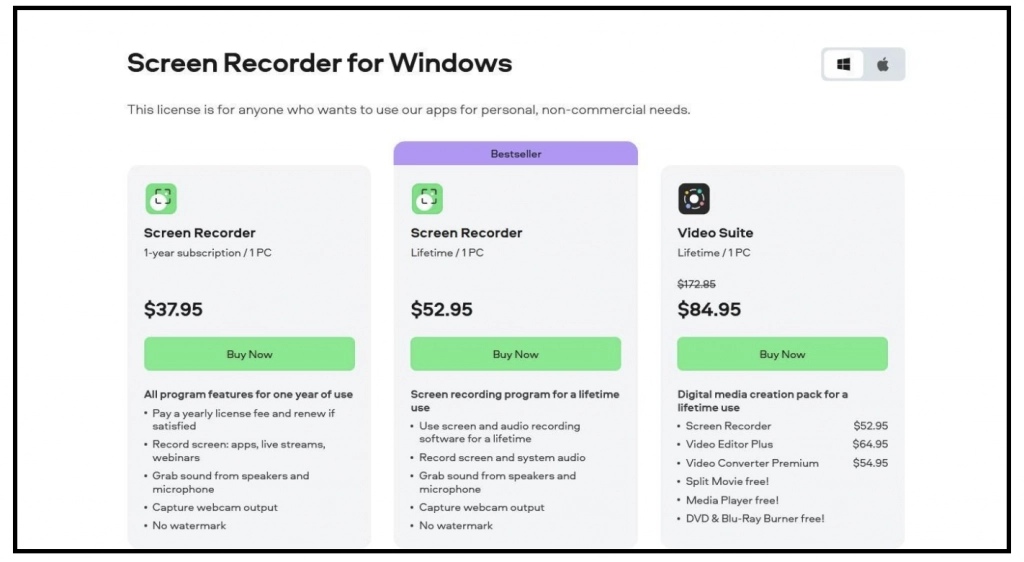

이 도구에는 세 가지 프리미엄 플랜이 있습니다.
- 연간 요금제: 이 요금제는 컴퓨터 한 대에 연간 $37.95입니다.
- 스크린 레코더 영구 플랜: 컴퓨터 한 대에 $52.95의 일회성 요금이 제공됩니다.
- 비디오 제품군 영구 계획: 컴퓨터 한 대에 $84.95입니다.
6. 에즈비드 타이니테이크
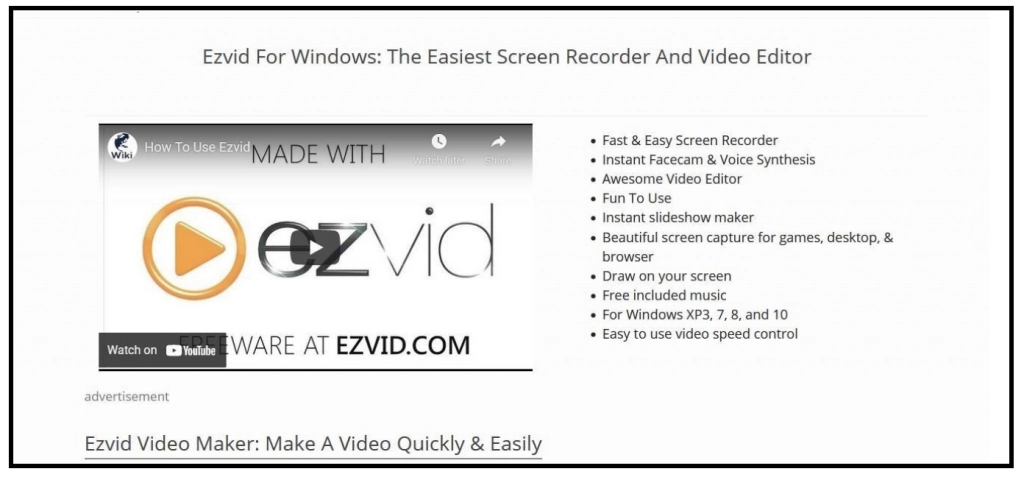
Ezvid TinyTake는 무료 화면 녹화 및 비디오 편집 소프트웨어입니다. 개발자들은 소프트웨어가 컴퓨터의 처리 능력을 활용하여 화면 기록 기능의 속도와 효율성을 높일 수 있다고 주장합니다.
Ezvid TinyTake의 주요 기능
- 핸즈프리 녹음을 위한 빠른 키보드 단축키가 있습니다.
- 사용하기 쉬운 동영상용 속도 제어 기능 포함
- TTS(텍스트 음성 변환) 도구가 있습니다.
- 녹음을 저장할 때 워터마크를 추가하지 않습니다
- 사용자가 YouTube에 HD 비디오를 업로드할 수 있습니다.
- 사용자는 녹화된 비디오에 애니메이션 효과를 추가할 수 있습니다.
- 어떤 형태의 광고(애드웨어)도 포함하지 않습니다. 스파이웨어와 맬웨어를 자동으로 차단합니다.
Ezvid TinyTake의 장점
- 사용자가 YouTube에 저장된 동영상을 쉽게 업로드할 수 있습니다.
- HD 녹화 지원
- 녹화된 비디오에 오디오, 이미지 및 텍스트 파일을 추가할 수 있습니다.
- 유료 구독이 없습니다.
- 대중 음악 트랙 라이브러리가 있습니다.
- 깨끗하고 매력적인 사용자 인터페이스가 있습니다
Ezvid TinyTake의 단점
- 이 도구는 최대 45분 동안 YouTube 동영상을 연속적으로 녹화합니다.
- macOS에 대한 지원이 제한됨
- 저장된 비디오에 녹화 위젯을 표시합니다.
- 사용자는 저장된 비디오를 미디어 파일로 내보낼 수 없습니다.
- 전체 화면 모드에서 게임을 녹화할 수 없습니다
Ezvid TinyTake 가격
이 도구는 무료로 사용할 수 있습니다.
7. 플래시백 프로
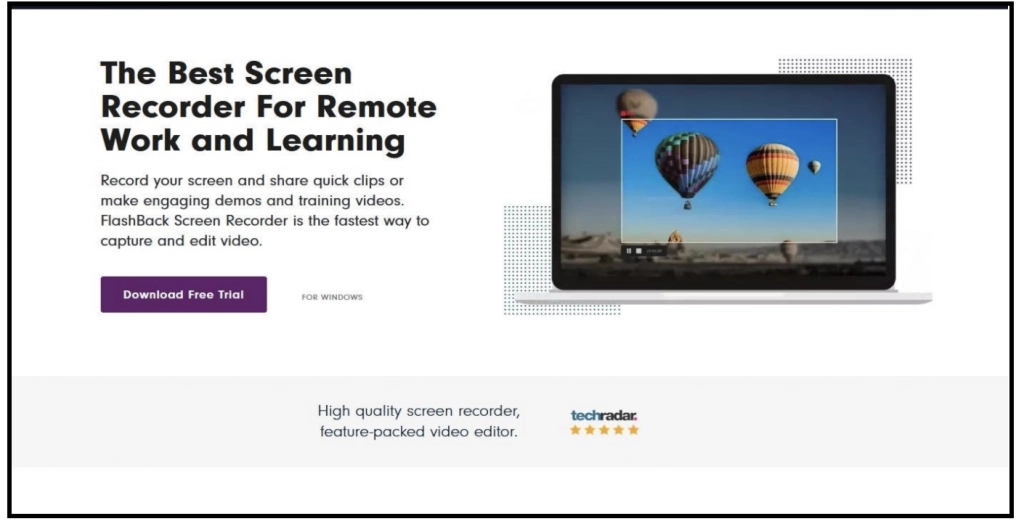
FlashBack Pro는 주로 게임을 녹화하고 웹캠 영상을 캡처하는 데 사용되는 스크린캐스트 도구입니다.
FlashBack Pro의 주요 기능
- 깨끗하고 잘 설계된 사용자 인터페이스가 있습니다.
- 녹음을 저장할 때 워터마크를 추가하지 않습니다
- 전용 게임 모드가 있습니다
FlashBack Pro의 장점
- 화면 녹화 시간이나 길이에 제한이 없습니다.
- 사용자가 긴 녹음을 작은 비트로 나눌 수 있습니다.
- WMV, AVI 및 MP4와 같은 여러 비디오 형식 지원
- 활성화를 위해 라이센스 키가 필요하지 않습니다.
단점 플래시백 프로
- 기존 데모는 특히 초보자에게 사용하기가 쉽지 않습니다.
- 사용자는 FBR 형식의 파일만 가져올 수 있습니다.
플래시백 프로 가격
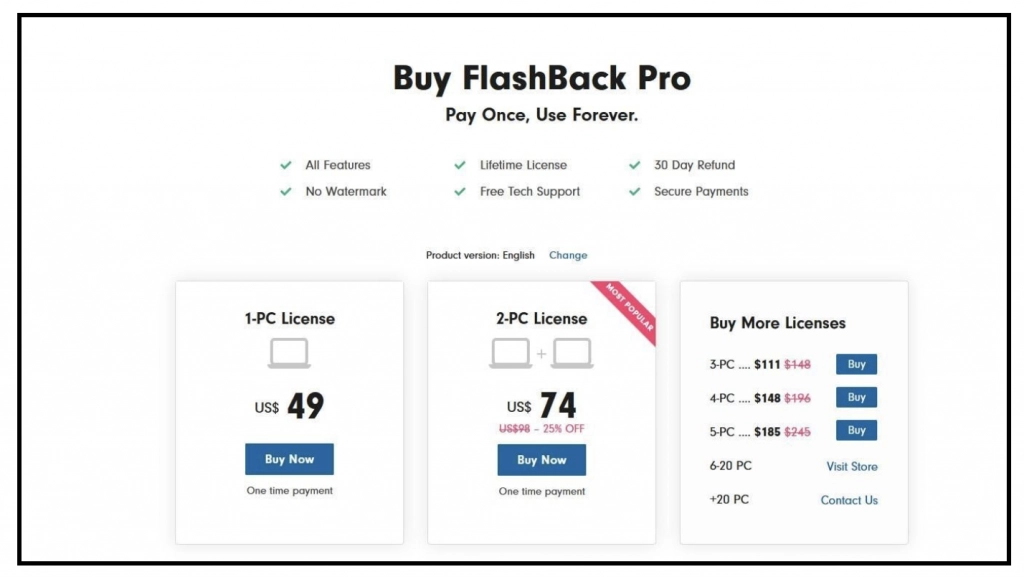
FlashBack Pro의 가격은 사용자가 구매한 특정 라이선스에 따라 다릅니다. 작동 방식은 다음과 같습니다.
- 1-PC 라이선스: 평생 라이선스의 경우 $49.
- 2-PC 라이선스: 평생 라이선스의 경우 $74.
- 3-PC 라이선스: 평생 라이선스의 경우 $111.
- 4-PC 라이선스: 평생 라이선스의 경우 $148.
- 5-PC 라이선스: 평생 라이선스의 경우 $185.
5개 이상의 라이선스가 필요한 경우 Flashback Pro 매장을 방문하거나 고객 지원에 문의할 수 있습니다.
8. 스크린캐스트-오-매틱
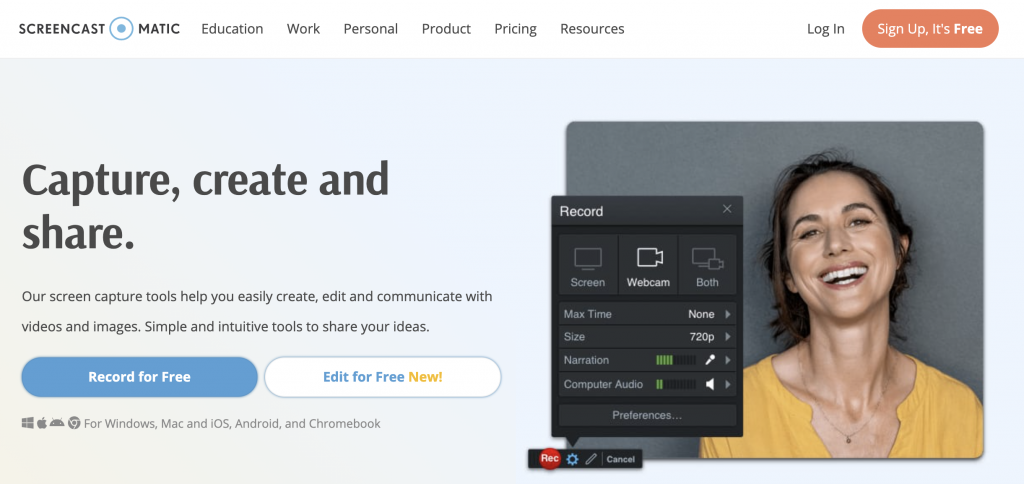
Screencast-O-Matic은 플랫폼 간 기능을 찾는 사용자를 위한 훌륭한 화면 녹화 소프트웨어입니다. 이 스크린 레코더는 Windows, Mac, iOS, Android 및 Chromebook과 호환됩니다. 데모, 마케팅, 교육 및 코칭에 이상적입니다.
Screencast-O-Matic의 주요 기능
- 고급 비디오 녹화 및 편집
- 즉시 스크린샷 캡처
- 비디오 및 콘텐츠 호스팅 제공
- 스톡 비디오 및 이미지의 거대한 라이브러리 제공
- 비디오에 대한 보안 백업과 함께 제공
- 다른 비디오 관리 도구와 통합
Screencast-O-Matic의 장점
- 여러 컴퓨터에서 사용할 수 있습니다.
- 저장 공간은 기기를 잃어도 파일을 잃지 않는다는 의미입니다.
- 무료 평가판 제공
- 유료 플랜은 VISA, Discover, American Express 및 PayPal과 같은 다중 플랫폼 지불 옵션을 제공합니다.
Screencast-O-Matic의 단점
- 처리된 결제에 대해 환불을 처리하지 않는 것으로 보입니다.
Screencast-O-Matic 가격
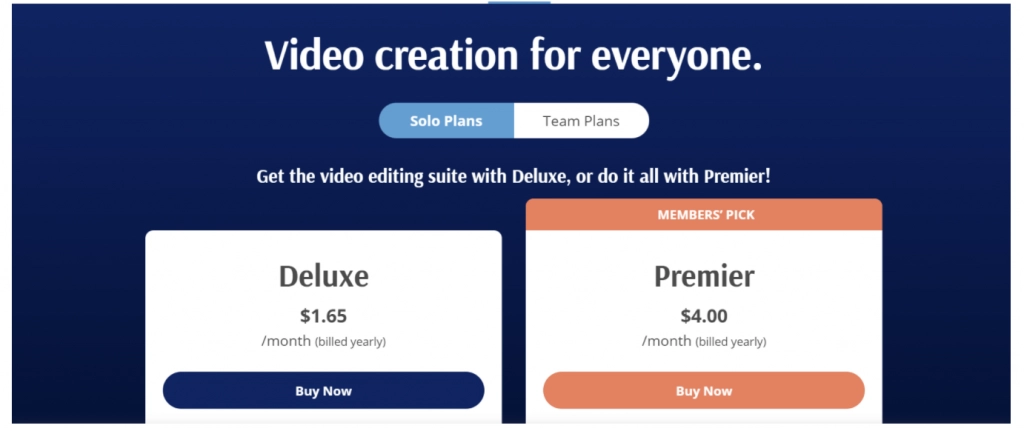
Screencast-O-Matic에는 솔로 계획과 팀 계획의 두 가지 계획이 있습니다. 솔로 플랜의 디럭스 버전은 매년 청구되는 월 $1.65인 반면 프리미어 버전은 매월 $4.00이며 연간 청구됩니다.
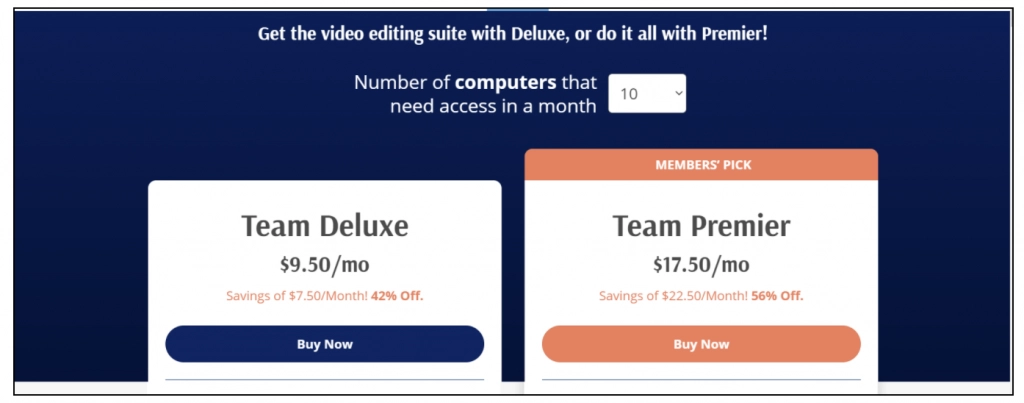
Screencast-O-Matic에는 팀 계획도 있습니다. 팀 디럭스는 월 $9.50, 팀 프리미어는 월 $17.50입니다. 둘 다 매년 청구되며 최대 10대의 컴퓨터를 지원합니다.
9. 스크린플로우
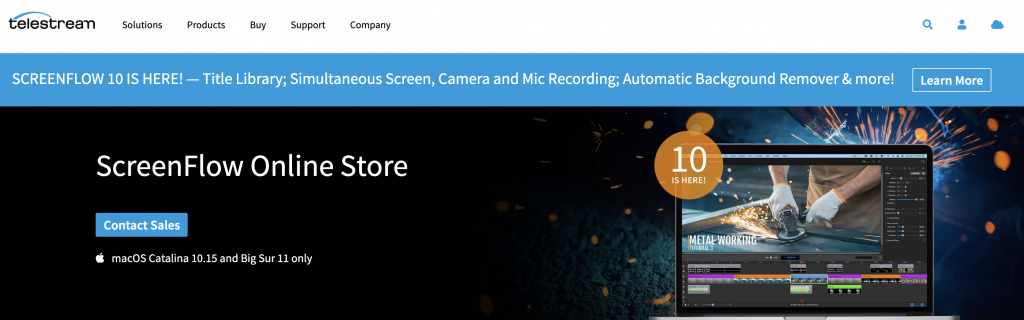
Telestream의 제품인 ScreenFlow를 사용하면 청중을 위해 전문적인 비디오를 제작할 수 있습니다. 현재 iOS(Mac)에서만 사용할 수 있습니다.
ScreenFlow의 특징
- 소셜 미디어에 게시할 수 있습니다.
- 비디오 필터 및 다중 앱 녹화와 함께 제공
- 사용자가 화면, 마이크 및 웹캠을 동시에 녹음할 수 있습니다.
- 비디오, 이미지 및 오디오를 포함한 500,000개 이상의 스톡 미디어 포함
- iOS 녹음 지원
- 사용하기 쉽고 배우기 쉽습니다
- 강력한 비디오 편집 도구 제공
- 프로 사용자를 위한 애니메이션 및 모션 그래픽 제공
- 자막 지원 제공
ScreenFlow의 장점
- 자세한 사용자 자습서, 온라인 설명서 및 프리미엄 지원이 함께 제공됩니다.
- 커뮤니티 포럼 있음
- 정기적으로 업데이트됨(최신 버전은 ScreenFlow 10)
- 마케팅, 교육, 기업, 온라인 교육 및 게임에도 적합합니다.
ScreenFlow의 단점
- 상대적으로 비싸다
- Mac과만 호환
ScreenFlow 가격
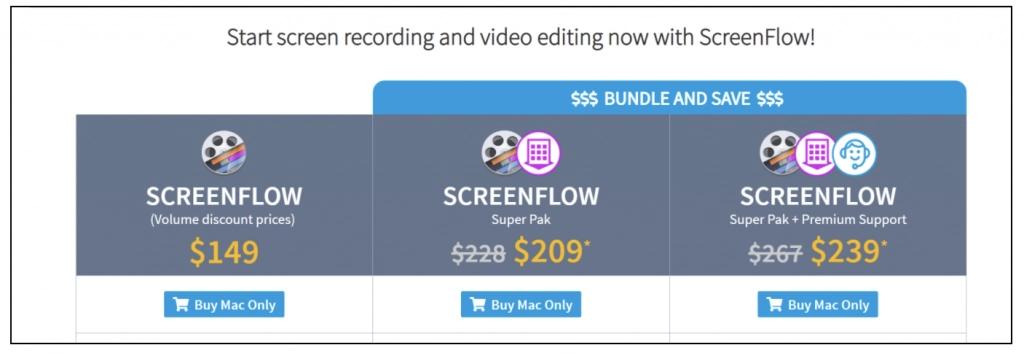
ScreenFlow는 업계에서 가장 비싼 화면 녹화 소프트웨어 중 하나입니다. 기본 플랜은 $149, Super Pak 플랜은 $209, Premium Support가 포함된 Super Pak은 $239입니다.
스크린캐스트 및 화면 녹화 소프트웨어 FAQ
다음은 스크린캐스트 및 스크린 녹화 소프트웨어에 대한 가장 일반적인 질문에 대한 답변입니다.
스크린캐스트 소프트웨어란 무엇입니까?
화면 녹화 소프트웨어는 컴퓨터 화면을 캡처하고 녹화하는 데 사용되는 도구입니다. 대부분의 화면 녹화 소프트웨어를 사용하면 오디오 및 웹캠과 함께 화면을 녹화할 수 있습니다. 이 소프트웨어는 온라인 코스, 비디오 자습서, 웨비나, 라이브 스트림 또는 소셜 미디어 콘텐츠를 생성하려는 경우에 적합합니다. 최고의 스크린캐스트 소프트웨어 중 일부를 사용하면 녹화물에 고급 편집, 애니메이션 및 자막 처리를 할 수도 있습니다.
최고의 무료 스크린캐스트 소프트웨어는 무엇입니까?
몇 가지 무료 스크린캐스트 소프트웨어 옵션이 있으므로 필요에 맞는 것이 가장 좋습니다. 예를 들어 개발자는 ShareX에서 많은 것을 얻을 수 있습니다.
Ezvid는 녹화된 비디오를 편집하고 미디어 파일을 삽입하는 데에도 탁월한 선택입니다. 또한 이 도구를 사용하여 저장된 화면 녹화를 YouTube에 직접 업로드할 수 있습니다.
Mac 사용자는 컴퓨터에 이미 QuickTime이 설치되어 있을 수 있으며 이 무료 도구를 화면 및 오디오 녹음에 사용할 수 있습니다.
화면녹화는 불법인가요?
현실적으로 화면녹화는 회색지대이고 불법인지 아닌지에 대한 정답은 없다.
그러나 여기에 두 가지 명심해야 할 사항이 있습니다.
사용자가 저작권 보유자로부터 저작권이 있는 콘텐츠를 선별하여 다른 사람과 공유할 수 있는 권한이 없는 경우 불법으로 간주될 수 있습니다.
사용자 화면이 크리에이티브 커먼즈 또는 퍼블릭 도메인에 따라 라이선스가 부여된 비디오를 녹화하여 다른 사람과 공유하는 경우 불법으로 간주되지 않습니다.
그러나 이는 독립 미디어 콘텐츠에만 적용됩니다. 그러나 YouTube와 같은 동영상 공유 플랫폼에서 호스팅되는 콘텐츠의 경우 규칙이 변경될 수 있습니다.
첫째, YouTube에서 동영상을 화면 녹화하는 것은 서비스 약관에 위배됩니다.
이러한 이유로 플랫폼에 귀하가 콘텐츠를 녹음했다는 합리적인 의심이나 증거가 있는 경우 해당 플랫폼은 귀하의 계정을 해지하거나 귀하에 대해 법적 조치를 취할 권한이 있습니다.
자신의 화면을 녹화하고 원본 콘텐츠를 공유하는 경우 문제가 발생하지 않습니다.
귀하의 비즈니스에 가장 적합한 스크린캐스트 소프트웨어 선택
화면 녹화는 비즈니스에서 필수적인 역할을 할 수 있습니다. 스크린캐스트 소프트웨어를 사용하여 다음을 수행할 수 있습니다.
- 온라인 과정 녹화 및 판매
- 온라인 프레젠테이션 만들기
- 나중에 사용할 수 있도록 온라인 회의 기록
- 직원 교육
- 귀하의 비즈니스 또는 제품을 온라인으로 고객에게 마케팅하여 판매 및 전환을 증가시키십시오.
최고의 스크린캐스트 소프트웨어를 선택하는 것은 성공 지향적인 비즈니스에 필수적입니다. 무료 및 프리미엄 스크린캐스트 소프트웨어에는 모두 화면 녹화 기능이 있지만 프리미엄 도구에는 일반적으로 편집, 애니메이션 및 고급 오디오 설정과 같은 더 많은 기능이 있습니다. 다행히도 많은 도구에 무료 평가판이 제공되므로 비즈니스에 적합한지 여부를 결정하기 전에 프리미엄 화면 녹화 도구를 사용해 볼 수 있습니다.
